这是现在经常用到的一个软件,Windows 11含工具出现乱码怎么办有不少用户都不知道如何正确使用,下面就一起来看看最详细的使用教程。本站对这些功能使用教程进行了汇总,需要的朋友可以来这里查看详细的教程。
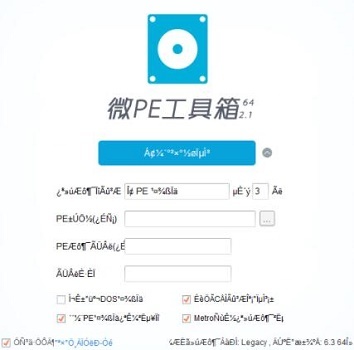
1、 确认字体设置:在Win11中,字体设置比较重要,如果字体设置不正确,会导致出现乱码。可以通过以下步骤检查字体设置:右键单击桌面,选择“显示设置”,然后选择“高级显示设置”,再点击“更改文本大小和其他项”,确保文本大小设置为100%,并且“文本”下方的字体设置为“Segoe UI”。
2、 确认系统语言:在Win11中,系统语言设置也比较重要,如果不正确,也会导致出现乱码。可以通过以下步骤检查系统语言设置:右键单击“开始”菜单,选择“设置”,然后选择“时间和语言”,再选择“语言”,确保所选的语言是你想要的语言。
3、 更改系统区域设置:如果你使用的是非英语系统,可能需要更改系统区域设置,以便正确显示各种语言和字符集。可以通过以下步骤更改系统区域设置:右键单击“开始”菜单,选择“设置”,然后选择“时间和语言”,再选择“区域”,然后选择你想要的区域。
4、 安装缺失的语言包:如果你在Win11中遇到某些应用程序或界面出现乱码的情况,可能是因为你没有安装相应的语言包。可以通过以下步骤安装缺失的语言包:右键单击“开始”菜单,选择“设置”,然后选择“时间和语言”,再选择“语言”,然后点击“添加语言”,选择你需要的语言,然后点击“安装”。
至此Windows 11含工具出现乱码怎么办问题背后的原因为大家做了详细说明,基本可以解决上述问题,提供了相关问题更多的解决方案,大家记得关注哦。